
Cuprins:
- Autor John Day [email protected].
- Public 2024-01-30 11:46.
- Modificat ultima dată 2025-01-23 15:04.
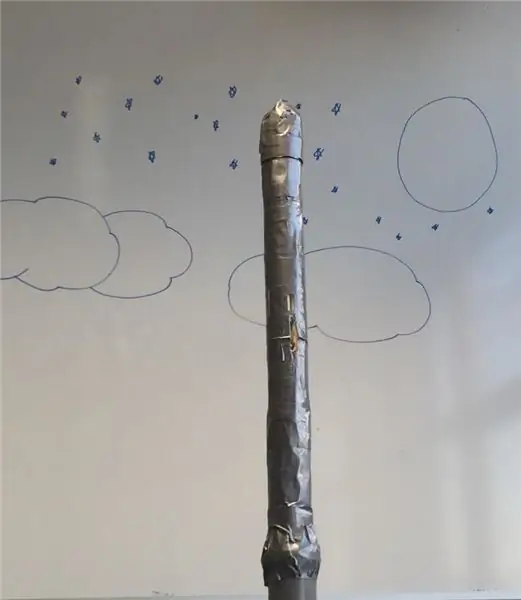
Acesta este un proiect școlar, realizat pe Erhversakademiet Lillebælt din Danemarca.
Proiectul este realizat într-o clasă numită „Industri 4.0”.
Sarcina este de a implementa un sistem automat din principiile industriei 4.0.
Sistemul ar trebui să poată înregistra date și să le încarce într-o bază de date.
Datele ar trebui să poată fi citite din baza de date.
Pasul 1: Realizarea învelișului pentru senzori, Arduino și baterie


Teaca este desenată în Inventor și tipărită într-un Makerbot 2+
(Cumva, am avut o eroare la imprimantă, care a provocat suprafața pe una dintre părți, așa că arătați puțin ciudat.)
Teaca este proiectată cu 5 camere. Primul este pentru baterie, al doilea este pentru cardul SD, al treilea este pentru senzorul barometric al patrulea este pentru diode, iar ultimul este pentru arudino.
Pe una dintre părți există caneluri pentru camera senzorului și a diodei, așa că dați senzorului aer și astfel încât diodele să poată fi văzute.
Motivul pentru care se află în 4 părți este că imprimanta pe care am folosit-o nu a fost suficientă pentru lungimea învelișului. Punctul de asamblare este diferit pe cele 2 părți, astfel încât este mai puțin probabil să se rupă
Ce sa fac
1.) Asamblați piesele (în figura 1, cele 2 albe și cele 2 maronii) și lipiți-le împreună.
2.) Pe partea din spate a învelișului, găuriți 3 găuri pentru diodele din canelură. (Imaginea 2).
Pasul 2: Configurare hardware
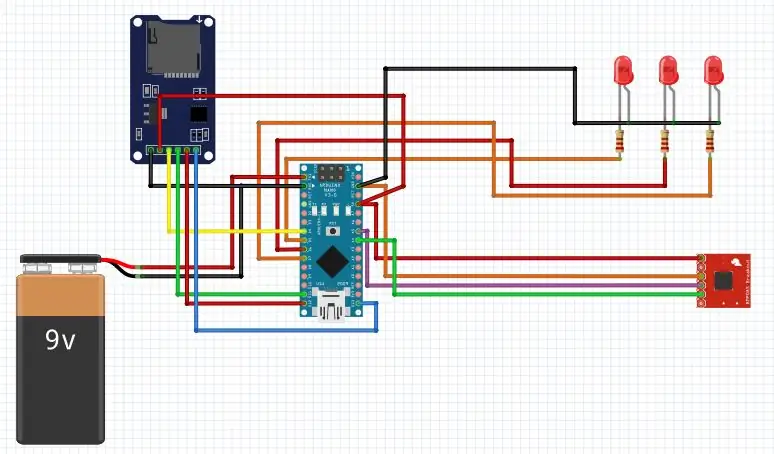
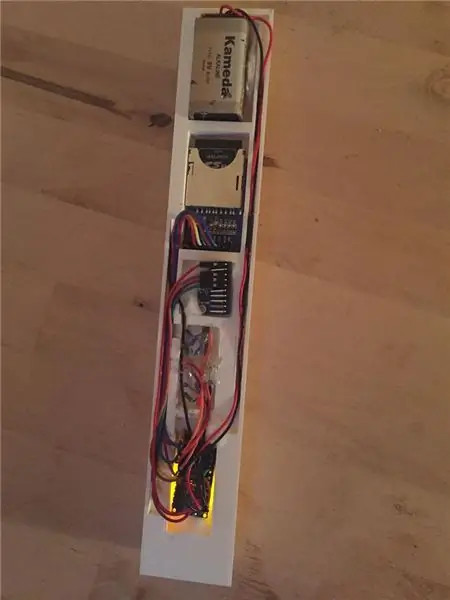


De ce ai nevoie:
1 Arduino nano, 1 cititor de carduri SD + card SD, 1 senzor barometric, 3 diode + rezistențe, 1 baterie de 9v și fire.
Sub și peste toate feroneria sunt niște vată înainte ca teaca să fie închisă. Aceasta este pentru a vă asigura că hardware-ul este sigur și nu se va mișca atunci când racheta este lansată.
Arduino-ul este conectat astfel (Imaginea 1)
Card SD: GND GND + 5 5VCS Digital 4MOSI Digital 11SCK Digital 13MI SQ Digital 12
Senzor barometric VCC_IN 5VGND GNDSCL Analog 5SDA Analog 4
Diode:
GND GND
Verde + Digital 7
Galben + Digital 5
Roșu + Digital
Ce sa fac
1.) Lipiți GND pe toate diodele împreună pentru a face un GND partajat pentru a face mai puține fire către arduino.
2.) Lipiți rezistențele preferate la diode.
3.) Tăiați toate firele în lungimi potrivite și conectați-le sau lipiți-le la arduino și hardware.
4.) Lipiți firele pe înveliș, astfel încât să nu trebuie să vă loviți de ele atunci când achiziționați date de pe cardul SD.
5.) Lipiți bateria și componentele dorite pe teacă. (Asigurați-vă că nu lipiți cardul SD de înveliș, deoarece doriți să scoateți cardul pentru obținerea datelor).
6.) Separați firele vulnerabile cu adeziv, pentru a vă asigura că firele nu se ating și provoacă scurtcircuit. Am făcut acest lucru cu rezistența și firele diode. (Imaginea 3)
Pasul 3: Realizarea rachetei



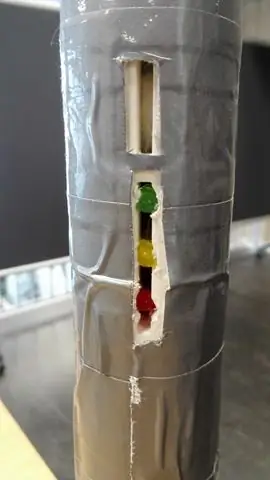
de ce ai nevoie:
Role goale de hârtie igienică, un accesoriu din pvc, bandă adezivă, cuțit utilitar, un ferăstrău fin și un pahar de șampanie din plastic
Cum se construiește racheta:
1.) Luați 4 role de hârtie igienică și lipiți-le împreună. (Imaginea 2)
2.) Apoi bandă adezivă partea inferioară a celor 3 role. (Imaginea 3)
3.) Acum bandați toată racheta, până nu vedeți nici o rolă de hârtie igienică.
4.) Tăiați 2 găuri în rachetă, astfel încât diodele să poată fi văzute și senzorul să poată obține aer. (Imaginea 4)
5.) Luați micul dvs. ferăstrău fin și tăiați capătul paharului de șampanie și apoi tăiați-l în 2 bucăți. (Imaginea 5)
6.) Apoi luați cele 2 bucăți din paharul de șampanie, îndoiți-le în jurul unei role de hârtie igienică și lipiți-le împreună. Nu lipiți încă partea superioară de rachetă. Vrei mai întâi teaca și senzorii din rachetă.
7.) Conduceți bandă de fixare din pvc la partea inferioară a rachetei.
Pasul 4: Realizarea lansatorului de rachete


De ce ai nevoie:
1 electrovalvă, 1 rezervor de gaz, 1 ventil regulat, 1 tub din pvc și 1 racord din pvc.
1.) Montați supapa obișnuită pe rezervorul de gaz
2.) Montați electrovalva pe supapa obișnuită
3.) Puneți racordul pvc deasupra supapei electromagnetice și asigurați-vă că este etanș la aer
4.) Introduceți tubul din pvc în racordul din pvc.
Pasul 5: PASUL ÎNLĂTURAT (realizarea parașutei)

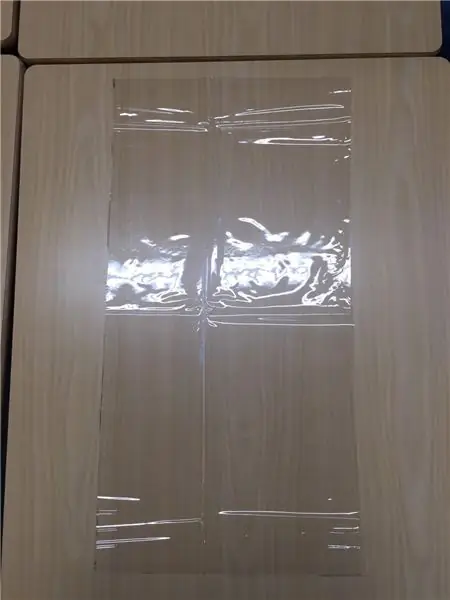

Deoarece ne lipsește timpul pentru a ne face proiectul, am decis să scoatem parașuta și, în schimb, să prindem racheta cu o prelată.
Dar, deoarece am făcut deja parașuta, am decis să păstrăm pasul, în cazul în care doriți să dați rachetei dvs. o parașută.
_
Nu vrem ca racheta să cadă și să se rupă în bucăți, de aceea avem nevoie de o parașută.
Pentru a face acest lucru, avem nevoie de:
1 cârpă de plastic, frânghie, 1 știft de siguranță, bandă și o bandă de cauciuc.
1.) Tăiați plasticul „săpat” într-un pătrat.
2.) Împingeți-l astfel încât să aibă 2 straturi. (Imaginea 2)
3.) Împingeți-l într-un pătrat, astfel încât să aibă 4 straturi. (Imaginea 3)
4.) Împingeți-l într-un triunghi, astfel încât să fie de 8 straturi. (Imaginea 4)
5.) Faceți o linie liniară la X cm de colț și tăiați-o. (Imaginea 5)
6.) Împingeți-l înapoi pe 1 strat. Acum ar trebui să arate ca imaginea 6.
7.) Tăiați 2 frânghii cu lungimea:
8.) Luați colțurile și aduceți-le împreună, puneți un capăt al frânghiei în mijloc și lipiți-o împreună. (poza 7)
9.) Faceți un nod, astfel încât cele 2 corzi să obțină o buclă mică. (Imaginea 8)
Pasul 6: Program Arduino
Programul începe să ruleze imediat ce conectați bateria la arduino.
Cele 3 diode vor spune în ce stare se află racheta.
Roșu înseamnă că există o problemă cu cardul SD, iar datele nu vor fi înregistrate. Galben înseamnă că racheta este setată, dar nu este încă înregistrată. Verde înseamnă că datele sunt înregistrate.
Din momentul în care bateria este conectată, racheta va fi în modul de așteptare timp de 2 minute. (Dioda galbenă este activată)
După 2 minute, dioda galbenă va fi oprită, iar culoarea verde va fi aprinsă. Racheta este acum gata de lansare.
Programul conține un float numit „Looptime”. Această variabilă arată cât de des sunt înregistrate datele. În acest program, timpul de buclă este setat la 0,5, ceea ce înseamnă că datele sunt înregistrate la fiecare 0,5 secunde.
Datele vor fi tipărite pe monitorul serial dacă arduino este conectat la un computer. Dar va imprima și pe cardul SD dacă este conectat. Datele sunt separate printr-un punct și virgulă. Mai întâi vine timpul, apoi temperatura, apoi presiunea și la sfârșit vin 3 puncte și virgule, acest lucru se datorează faptului că este necesar în „Calculatorul de rachete” pentru a face coloane goale pentru calcule.
Pasul 7: „Calculator rachetă”
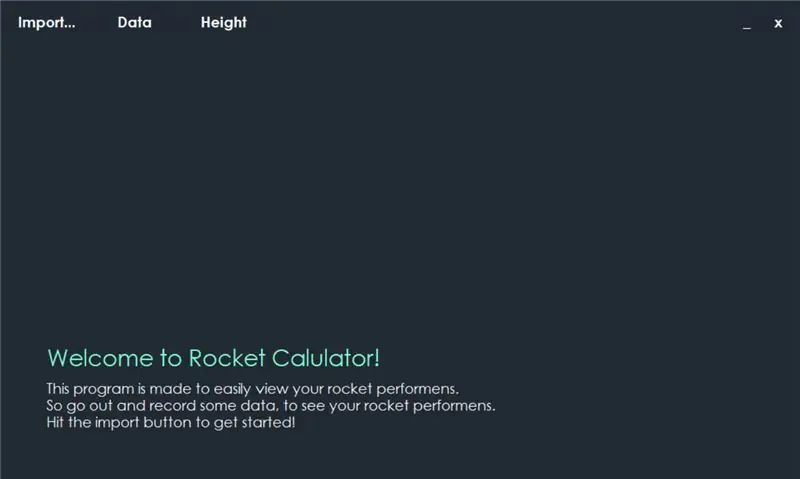
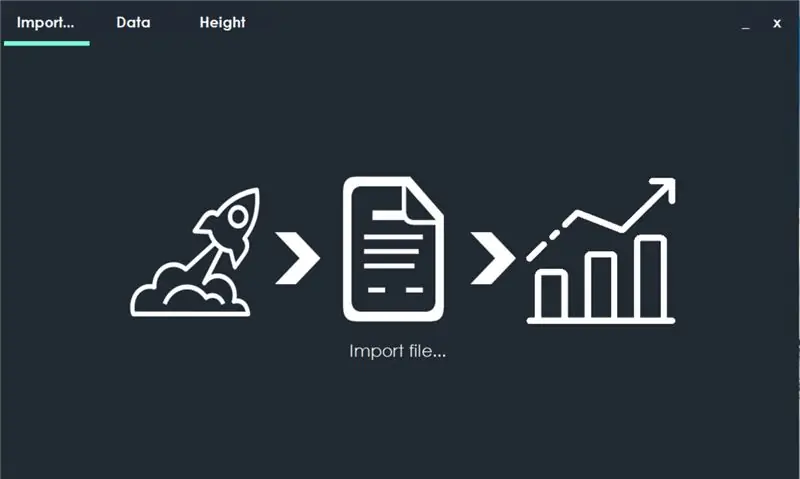
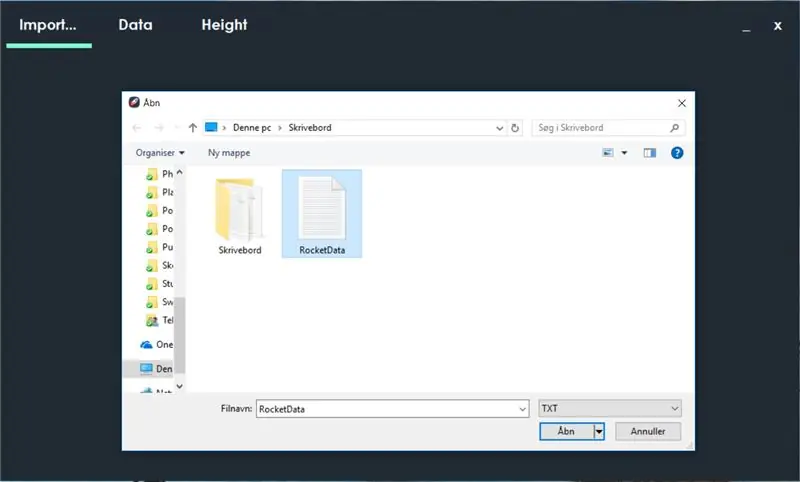
Programul este realizat în Microsoft Visual Studio.
Când deschideți programul, primul lucru pe care îl veți vedea este un salut. (Imaginea 1)
Apăsați „Import..” pentru a începe să importați datele.
Apăsați pe „Import fișier…” pentru a localiza fișierul pe computerul dvs. (Imaginile 2 și 3)
După ce ați ales fișierul, apăsați Deschidere și ar trebui să primiți o fereastră pop-up, care vă spune că fișierul dvs. a fost importat. (Imaginea 4)
Datele sunt acum importate și gata.
Dacă apăsați pe „Date”, veți vedea toate datele dvs. și înălțimea calculată (Imaginea 5)
Dacă apăsați „Înălțime”, veți vedea un grafic peste înălțime. (Imaginea 6)
Pasul 8: Testarea rachetei

Rezultatul lansării rachetei a fost puțin dezamăgitor. Speram că racheta va câștiga mai mult altitudine, dar cel puțin racheta a lansat și am obținut câteva date, pe care le putem prelucra în programul nostru. Datele nu sunt atât de bune, deoarece există puține diferențe, dar există o ușoară diferență.
Între primul și al doilea test, am resetat ardunio, astfel încât datele se află într-un singur document.
Pentru testarea „Rocket Calculator” am avut nevoie de mai multe date cu rezultate diferite. Pentru a obține acest lucru, am pornit arduino și am urcat scările până la etajul 4 și am coborât înapoi.
Recomandat:
2d Rocket Landing Sim: 3 pași

2d Rocket Landing Sim: va trebui să creați un fundal, să desenați rachete și un indicator pentru a începe (bineînțeles că veți avea nevoie de o conexiune la internet pentru a utiliza zero) dacă doriți doar să jucați simularea / jocul, faceți clic aici sau accesați https://scratch.mit.edu/projects/432509470
Overkill Model Rocket Launch Pad !: 11 pași (cu imagini)

Overkill Model Rocket Launch Pad !: Acum ceva timp am lansat o postare Instructables despre „Overkill Model Rocket Launch Controller”, împreună cu un videoclip de pe YouTube. Am făcut-o ca parte a unui proiect imens de rachetă model, în care fac totul cât mai exagerat posibil, în încercarea de a învăța
Overkill Model Rocket Launch Controller !: 9 pași (cu imagini)

Overkill Model Rocket Launch Controller !: Ca parte a unui proiect imens care implică model de rachete, aveam nevoie de un controller. Dar, la fel ca toate proiectele mele, nu puteam să mă țin de elementele de bază și să fac un controler portabil cu un singur buton care să lanseze doar o rachetă model, nu, a trebuit să depășesc extrem de mult
EAL-Industri4.0-RFID Dataopsamling Til Database: 10 pași (cu imagini)

EAL-Industri4.0-RFID Dataopsamling Til Database: Dette projekt omhandler opsamling af v æ gtdata, înregistrare după identitatea vha. RFID, lagring af data i în MySQL database vha. node-RED, în același timp, vă recomandăm să prelucrați date despre programul de operare și programul C # în formularul Windows Form Application
Efecte de strălucire LED pentru modelul Rocket: 9 pași (cu imagini)

Model Rocket LED Glow Effects: Aceasta este intrarea mea în concursul Let it Glow. Dacă vă place, vă rugăm să votați. Acum că școala și, prin urmare, finalele sunt terminate, pot finaliza în cele din urmă acest instructabil. Aștepta să fie finalizat de aproximativ o lună acum, dar am fost atât de ocupat cu
